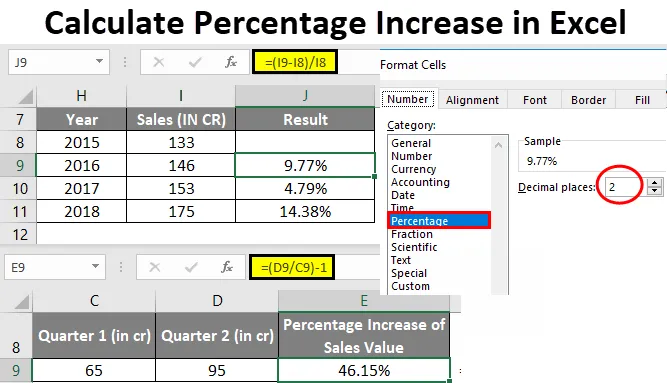
Excel-Prozentsatzerhöhung berechnen (Inhaltsverzeichnis)
- Prozentuale Erhöhung in Excel berechnen
- Wie berechnet man einen prozentualen Anstieg in Excel?
Prozentuale Erhöhung in Excel berechnen
- Normalerweise bietet Excel keine eingebaute Funktion zur Berechnung von prozentualen Änderungen, z. B. prozentuale Erhöhung.
- Die Formel für die prozentuale Änderung wird am häufigsten und am häufigsten in Excel in den Finanzabteilungen der Unternehmen verwendet.
- Die prozentuale Steigerung wird verwendet, um die Geschäftsergebnisse für ein Unternehmen jeden Monat zu verfolgen. Dies kann ein monatlicher, vierteljährlicher oder jährlicher Umsatz sein.
- Die Berechnung der prozentualen Erhöhung wird am häufigsten in Verkaufsberichten verwendet, in denen Sie das Umsatzwachstum von Quartal zu Quartal oder von Jahr zu Jahr erfahren.
- Die Berechnung der prozentualen Erhöhung wird in der Umsatzsteuerberechnung verwendet, bei der Sie einer Rechnungssumme oder einer Umsatzsumme eine Umsatzsteuer hinzufügen.
- Bevor Sie die Formel für die prozentuale Erhöhung oder Änderung kennen, sollten Sie sich mit den Grundlagen für die prozentuale Erhöhung in Excel vertraut machen.
Mathematische Prozentberechnung : (Teil / Ganzes) * 100 = Prozentsatz
Angenommen, Sie hatten 30 Stifte und haben Ihren besten Freunden 6 Stifte gegeben.
Wenn Sie jemand fragt, wie viel haben Sie prozentual gegeben? Sie kann nach der oben genannten Formel berechnet werden.
Wenn Sie eine einfache Berechnung durchführen = 6/30 * 100, erhalten Sie die Antwort als 20% .
So berechnen wir normalerweise überall und im Alltag Prozentsätze.
In Excel lautet die Grundformel zur Berechnung des Prozentsatzes
Excel-Prozentberechnung: Teil / Gesamt = Prozent
Der einzige Unterschied zwischen der mathematischen und der Excel-Prozentberechnung besteht darin, dass in Excel * 100 fehlt, da Sie in Excel bei der Berechnung eines Prozentwerts den resultierenden Werteanteil nicht mit 100 multiplizieren müssen, da Excel ihn automatisch berechnet oder konvertiert es auf das prozentuale Format, das auf eine Zelle angewendet wird.
Berechnen Sie eine prozentuale Erhöhung in Excel
Um den Wert zu erhöhen oder den prozentualen Anstieg in Excel zu berechnen, werden die folgenden Formeln verwendet
- = Betrag * (1 +%) oder
- = (neuer_Wert / alter_Wert) -1 oder
- = (neuer Wert - alter Wert) / alter Wert
Wie berechnet man einen prozentualen Anstieg in Excel?
Prozentuale Erhöhung in Excel zu berechnen ist sehr einfach und unkompliziert. Schauen wir uns die verschiedenen verfügbaren Optionen oder Formeln an, um herauszufinden, wie eine prozentuale Zunahme in Excel berechnet wird.
Sie können diese Excel-Vorlage Prozentsatzerhöhung berechnen hier herunterladen - Excel-Vorlage Prozentsatzerhöhung berechnenBeispiel 1 - Prozentuale Erhöhung zwischen zwei beliebigen Zahlen in Excel berechnen
Im folgenden Beispiel habe ich zwei vierteljährliche Verkaufswerte in der Zelle "C9" und "D9", dh (Verkaufswert des ersten Quartals in der Zelle C9 und Verkaufswert des zweiten Quartals in der Zelle D9).
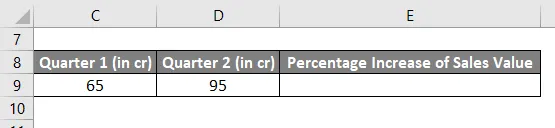
Hier muss ich die prozentuale Steigerung des Umsatzes im zweiten Quartal im Vergleich zum Umsatzwert im ersten Quartal in Excel berechnen.
Mit der folgenden Formel wird der prozentuale Anstiegswert zwischen zwei Zahlen oder Werten in Excel berechnet.
= (neuer_Wert / alter_Wert) -1
Wählen Sie eine leere Zelle, in der ich die Formel eingeben muss, dh ich habe die Zelle E9 ausgewählt, in der ich = (D9 / C9) -1 eingebe , wobei "neuer_Wert" 95 ist, oder ich kann einen Zellbezug eingeben, dh "D9" und "alter_Wert". ist 65 oder ich kann eine Zellreferenz eingeben, z. B. "C9". Dies sind die beiden Zahlen oder Werte, die ich vergleichen muss.
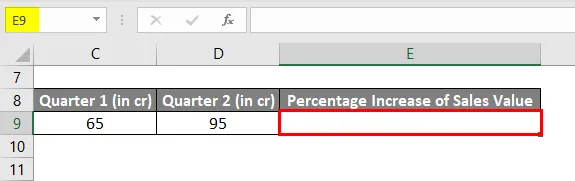
Mit dem Verkaufswert des ersten Quartals in der Zelle „C9“ und dem Verkaufswert des zweiten Quartals in der Zelle „D9“ habe ich in der Zelle „E9“ = (D9 / C9) -1 eingegeben, um die prozentuale Zunahme im zweiten Quartal zu ermitteln.
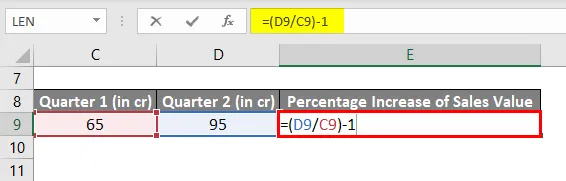
Es ergibt sich der Wert 0, 46,
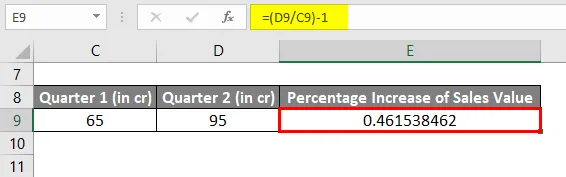
Ich muss es in einen Prozentwert umrechnen. Die folgenden Schritte werden verwendet, um den Ergebniswert vom Dezimalformat in ein Prozentformat zu konvertieren:
Ich muss die Zelle E9 auswählen , mit der rechten Maustaste auf die Zelle E9 klicken und die Option Zellen formatieren auswählen, um das Ergebnis von einem Dezimalformat in ein Prozentformat zu ändern.
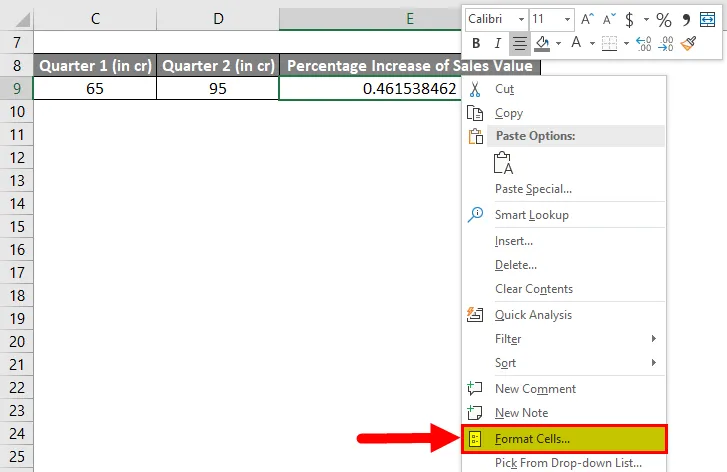
Das Fenster Zellen formatieren wird angezeigt. Im Kategoriebereich muss Prozentsatz und Nachkommastellen ausgewählt werden. Ich muss 2 auswählen, indem ich auf den kleinen Pfeil um die Nachkommastellen klicke und auf OK klicke.
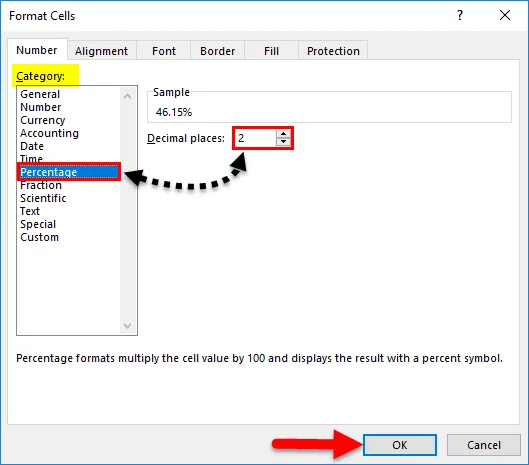
Jetzt können Sie in der Zelle E9 überprüfen, wo das Dezimalformat in das Prozentformat konvertiert wird, dh 0, 4615 bis 46, 15%.
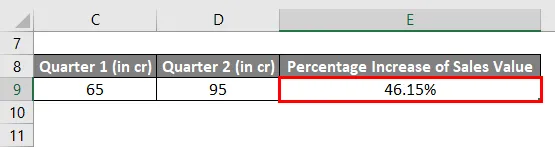
Hinweis: Wenn sich der vierteljährliche Verkaufswert im zweiten Quartal verringert oder der Verkaufswert im zweiten Quartal unter dem Verkaufswert im ersten Quartal liegt, führt dies zu einem negativen Wert oder einer negativen Zahl, die auf einen Umsatzrückgang hinweist.
Beispiel 2 - Prozentuale Erhöhung zwischen jährlichen Verkaufsdaten in Excel berechnen
Im folgenden Beispiel habe ich eine jährliche Umsatzdatentabelle, in der zwei Spalten enthalten sind, nämlich "Jahr" und "Umsatzwerte" für das jeweilige Jahr.
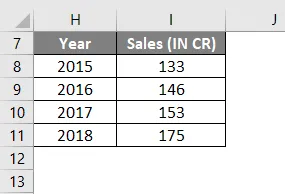
Hier muss ich im Vergleich zum Vorjahr eine prozentuale Umsatzsteigerung in Excel berechnen. Dies kann durch die unten angegebene Formel erfolgen.
= (neuer Wert - alter Wert) / alter Wert
Ich kann den prozentualen Anstieg des Verkaufswerts ab 2016 in Bezug auf das Jahr 2015 herausfinden, dh in Zelle J9 habe ich die oben genannte Formel eingegeben.
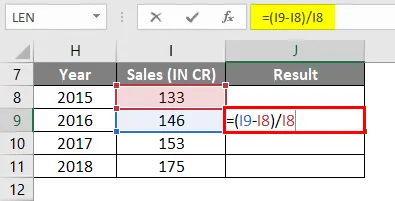
Welches Ergebnis in 0.097.
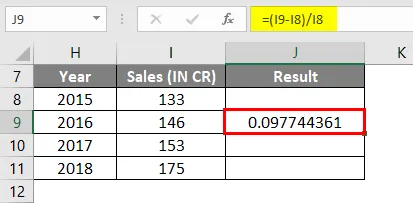
Gleichzeitig wird diese Formel auf den gesamten Bereich angewendet, dh von der Zelle J9 bis J11, indem die Zelle J9 ausgewählt und auf die Zelle J11 gezogen wird.
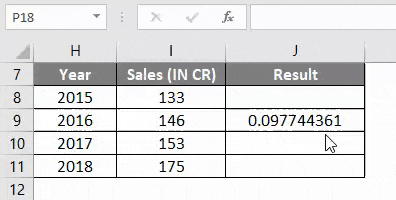
Normalerweise wird das Ergebnis der prozentualen Änderung in Excel im Dezimalformat angezeigt. Später wird es in das Prozentformat konvertiert. Es muss dasselbe Verfahren befolgt werden, das ich im ersten Beispiel erläutert habe (Konvertierung des Ergebniswerts vom Dezimalformat in ein Prozentformat).
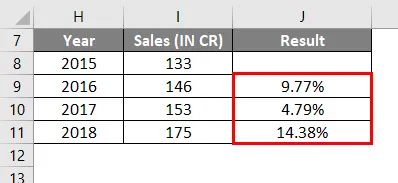
Beispiel 3 - Berechnen Sie, um eine Zahl in Excel um einen bestimmten Prozentsatz zu erhöhen
Um den Wert oder die Zahl um einen bestimmten Prozentsatz zu erhöhen, wird die folgende Formel verwendet:
= Betrag * (1 +%)
Im folgenden Beispiel befinden sich in der Zelle C14 Umsatzdaten für das zweite Quartal, bei denen ich den Wert um 20% erhöhen muss.
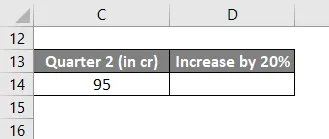
Die unten angegebene Formel wird verwendet, um die gewünschte Ausgabe zu erhalten.
= C14 * (1 + 20%)
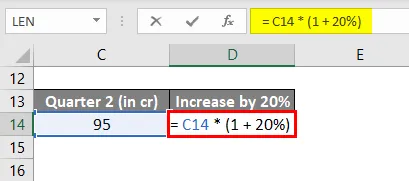
Es führt zu oder erhöht den Verkaufswert in Zelle D14 um 20%, dh 114.
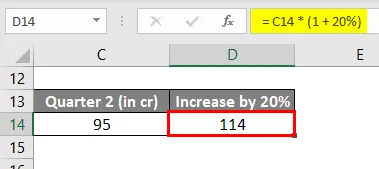
Dinge, an die man sich erinnern sollte
- Das Dezimalformat in ein Prozentformat kann auch mit der Tastenkombination STRG + UMSCHALT +% geändert werden (Hinweis: Es wird das Prozentformat ohne Dezimalstellen angewendet ).
- Normalerweise werden Prozentwerte, die während des Endergebnisses in Excel auftreten, als Dezimalwerte oder als Format gespeichert. Wir müssen sie in das Prozentformat konvertieren.
- Die Umwandlung von Dezimalformat in Prozentformat kann entweder über die Multifunktionsleistenoptionen oder über das Dialogfeld Zellen formatieren erfolgen.
- # DIV / 0! Ein Fehler tritt auf, wenn wir versuchen, die prozentuale Änderung der Excel-Formel = (ba) / 0 durch Null zu teilen
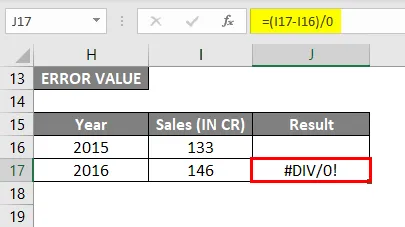
Empfohlene Artikel
Dies war eine Anleitung zur Berechnung des prozentualen Anstiegs in Excel. Hier diskutieren wir, wie eine prozentuale Steigerung von Excel berechnet wird, zusammen mit Excel-Beispielen und einer herunterladbaren Excel-Vorlage. Sie können auch unsere anderen Artikelvorschläge durchgehen -
- Zinssatz im Vergleich zum jährlichen Prozentsatz
- Lernen Sie dynamische Tabellen in Excel
- Verwendung von Divide Formula in Excel
- Subtraktion in Excel | Einfache Excel-Tutorials